iPhone Boot Loop Fix - parhaat vaihtoehdot vuonna 2023
 Käyttäjän Boey Wong / 30. kesäkuuta 2022 09:00
Käyttäjän Boey Wong / 30. kesäkuuta 2022 09:00 iPhone 11 juuttunut käynnistyssilmukkaan, voinko korjata käynnistyssilmukan iPhonen? Ja miten tämä tehdään? Kiitos!
Jotkut iPhone-käyttäjät raportoivat samankaltaisista ongelmista, kuten käynnistyssilmukassa juuttunut iPhone XR, iPhone X käynnistyssilmukka jne. No, se ei ole harvinainen ongelma iPhonessa, saatat jo kohdata tämän virheen. Tässä tulee kysymys, miksi iPhone juuttui uudelleenkäynnistyssilmukkaan ja kuinka korjata se?
Tässä viestissä näytämme sinulle varmasti parhaat vastaukset. Tarkista ne yksitellen seuraavista osista.
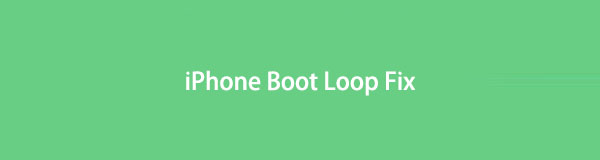

Opasluettelo
Osa 1. Miksi iPhone jumissa käynnistyssilmukassa
Useat syyt voivat aiheuttaa iPhonen juuttumisen käynnistyssilmukkaan iPhonen eri tilanteista riippuen. Listaamme alla mahdolliset syyt viittaukseksi.
1. Epäonnistunut päivitys tai jailbreak.
2. Riittämätön tallennustila.
3. Viruksen saastuttama.
4. Yhteensopimattomat sovellukset.
5. Laitteistoon liittyvät ongelmat.
Nämä ovat joitakin syitä, löydät ratkaisut eri syiden mukaan seuraavista osista.
Osa 2. Käynnistyssilmukassa jumiutuneen iPhonen korjaaminen
Ongelmat, kuten iPhone XR -käynnistyssilmukka, iPhonen musta näyttö jne., voidaan korjata eri tavoilla. Tässä osassa näytämme sinulle suosituimmat ratkaisut.
Vaihtoehto 1. iPhone Boot Loop Fix pakottamalla uudelleenkäynnistys
Laitteen uudelleenkäynnistäminen voi korjata useimmat yksinkertaiset virheet iPhonessa, Androidissa ja muissa matkapuhelimissa. Samalla tavalla se toimii käynnistyssilmukassa jumissa olevan iPhonen kanssa. IPhone-käynnistyssilmukana sinun tulee valita joitakin tapoja pakottaa se uudelleenkäynnistykseen. Alla on yksityiskohtaiset vaiheet.
iPhone Face ID:llä ja iPhone 8: Paina iPhone äänenvoimakkuuden painiketta ja vapauta se nopeasti. Sitten Volume Down painiketta. paina teho -painiketta, kunnes näet Apple-logon.
iPhone 7: Pidä Volume Down painiketta ja teho -painiketta samanaikaisesti, kunnes näet Apple-logon.
iPhone 6s ja aikaisemmat: Pidä kiinni molemmista teho painiketta ja koti painikkeita yhdessä, kunnes näet Apple-logon.

Joskus iPhone 11:n uudelleenkäynnistyssilmukkaa ja muita ongelmia ei ehkä voida korjata tällä yksinkertaisella vaihtoehdolla. Voit myös kokeilla vaihtoehtoja iPhonen poistamiseksi käynnistyssilmukasta.
Vaihtoehto 2. Kuinka saada iPhone pois käynnistyssilmukasta päivityksen avulla
Joskus iPhonen käynnistyssilmukka voi johtua epäonnistuneesta päivityksestä tai jailbreakista. Nyt voit selvittää oikean tavan päivittää iPhone. Tässä on esittely.
Vaihe 1Ensin sinun tulee varmistaa, että iTunes- tai macOS-versiosi on uusin. Avaa se sitten tietokoneella.
Vaihe 2Liitä iPhone tietokoneeseen, valitse iPhone pääliittymästä.
Vaihe 3Valitse iPhone Update painiketta, kun näet sen.
Odota hetki, se päivittää iPhone-käyttöjärjestelmän uusimpaan.
Yllä olevat kaksi tapaa eivät poista tietojasi iPhonesta. Jos olet varmuuskopioinut iPhonen tiedot aiemmin, voit myös kokeilla seuraavia iPhonen käynnistyssilmukan korjausmenetelmiä.
FoneLabin avulla voit korjata iPhonen / iPadin / iPodin DFU-tilasta, palautustilasta, Apple-logosta, kuulokemikrofonista jne. Normaaliin tilaan ilman tietojen häviämistä.
- Korjaa käytöstä poistetut iOS-järjestelmäongelmat.
- Pura dataa käytöstä poistetuista iOS-laitteista ilman tietojen menetystä.
- Se on turvallinen ja helppokäyttöinen.
Vaihtoehto 3. iPhonen käynnistyssilmukan korjaaminen palauttamalla
iPhonen palauttaminen voi korjata joitakin ongelmia poistamalla kaiken iPhonesta. Joten voit yrittää palauttaa iPhonen iTunesilla tai Finderilla. Jos yhdistät iPhonen tietokoneeseesi onnistuneesti, laitteesi tunnistetaan automaattisesti ilman lupaa. Alla miten.
Vaihe 1Suorita iTunes tai Finder tietokoneella ja liitä iPhone siihen.
Vaihe 2Napsauta laitettasi ja valitse Palauta iPhone -painiketta käyttöliittymässä.
Vaihe 3Sinun on syötettävä iPhone-salasana vahvistaaksesi palautuksen ja odotettava, kunnes se on valmis.
Jos haluat palauttaa iPhonen etänä, voit myös yrittää tehdä sen iCloudin virallisen sivuston kautta. iCloudin avulla voit hallita iPhone-tietojasi, ja voit myös synkronoida ja tyhjentää iPhonen etänä sen kanssa.
Vaihe 1Avaa selain tietokoneella ja käy iCloudin virallisella sivustolla. Kirjoita iCloud-tilisi ja salasanasi kenttiin.
Vaihe 2Valitse Etsi Oma -painiketta. Näet kaikki laitteesi. Klikkaus iPhone avattavasta luettelosta ja napsauta Poista iPhone painiketta.
Vaihe 3Vahvista, että haluat tyhjentää iPhonen tämän jälkeen. Se alkaa tyhjentää iPhonesi ja palauttaa sen.
Kun kaikki Applen keinot eivät ratkaise iPhone-ongelmaasi, voit kokeilla joitain markkinoilla olevia kolmannen osapuolen työkaluja. Jokaisella niistä on omat ominaisuudet, tässä esittelemme sinulle FoneLab iOS System Recovery -sovelluksen.
Vaihtoehto 4. iPhonen käynnistyssilmukan korjaaminen FoneLab iOS -järjestelmän palautuksella
FoneLab iOS -järjestelmän palautus on tehokas tietokoneohjelma, joka auttaa käyttäjiä korjaamaan kaikki iPhone-ongelmat. Voit ladata sen joko Windows- tai Mac-tietokoneelle korjataksesi ongelmia iPhonessa, iPadissa ja iPod Touchissa. Useimmat ongelmat ovat käytettävissä, mm iPhone jatkaa uudelleenkäynnistystä, iPhonen punainen näyttö, iPod jumissa kuuloketilassa ja paljon muuta.
FoneLabin avulla voit korjata iPhonen / iPadin / iPodin DFU-tilasta, palautustilasta, Apple-logosta, kuulokemikrofonista jne. Normaaliin tilaan ilman tietojen häviämistä.
- Korjaa käytöstä poistetut iOS-järjestelmäongelmat.
- Pura dataa käytöstä poistetuista iOS-laitteista ilman tietojen menetystä.
- Se on turvallinen ja helppokäyttöinen.
Lisäksi siinä on 2 vaihtoehtoa, jotta voit korjata iPhonen ongelmat tietojen menettämisen kanssa tai menettämättä niitä.
Lopulta se on vaivaton käyttää. Voit käyttää sitä opettelematta sitä hyvin, sen selkeät ohjeet osoittavat kuinka.
Vaihe 1Valitse Lataa -painiketta tai mene viralliselle sivulle. Asenna se sitten tietokoneelle noudattamalla näytön ohjeita.
Vaihe 2Suorita se ja valitse iOS-järjestelmän palauttaminen 4 vaihtoehdosta. Klikkaus Aloita painiketta.

Vaihe 3Sinun on valittava Vakio-tila or Edistynyt tila tässä. Jos et halua menettää tietojasi, valitse etuosa. Klikkaus Vahvistaa painiketta.

Vaihe 4Noudata vaiheita siirry iPhonen palautustilaan jos iPhoneasi ei voida tunnistaa.
Vaihe 5iPhone-tietosi näkyvät tässä ja napsauta seuraava -painiketta jatkaaksesi eteenpäin. Se alkaa ladata laiteohjelmistoa ja korjata iPhonesi nyt.
Niin helppoa, eikö? Voit viimeistellä sen yksinkertaisilla napsautuksella. Sinun ei tarvitse seurata joitain monimutkaisia vaiheita vaikeasti.
FoneLabin avulla voit korjata iPhonen / iPadin / iPodin DFU-tilasta, palautustilasta, Apple-logosta, kuulokemikrofonista jne. Normaaliin tilaan ilman tietojen häviämistä.
- Korjaa käytöstä poistetut iOS-järjestelmäongelmat.
- Pura dataa käytöstä poistetuista iOS-laitteista ilman tietojen menetystä.
- Se on turvallinen ja helppokäyttöinen.
Osa 3. Usein kysyttyä iPhonesta, joka on juuttunut käynnistyssilmukkaan
Kuinka korjata iPadin käynnistyssilmukka?
Jos iPad käynnistyy, voit myös kokeilla yllä olevia menetelmiä korjataksesi tämän virheen. Ja vaiheet iPadin uudelleenkäynnistyksen pakottamiseksi voivat olla hieman erilaisia kuin iPhone. iPadissa, jossa on Face ID, paina tilavuus virtapainiketta lähinnä oleva painike ja sitten tilavuus kauimpana virtapainike. Pidä virtapainiketta painettuna, kunnes näet valkoisen Apple-logon. Kun käytät iPadia koti -painiketta, sinun tulee pitää teho painiketta ja koti painikkeita yhdessä, kunnes näet Apple-logon.
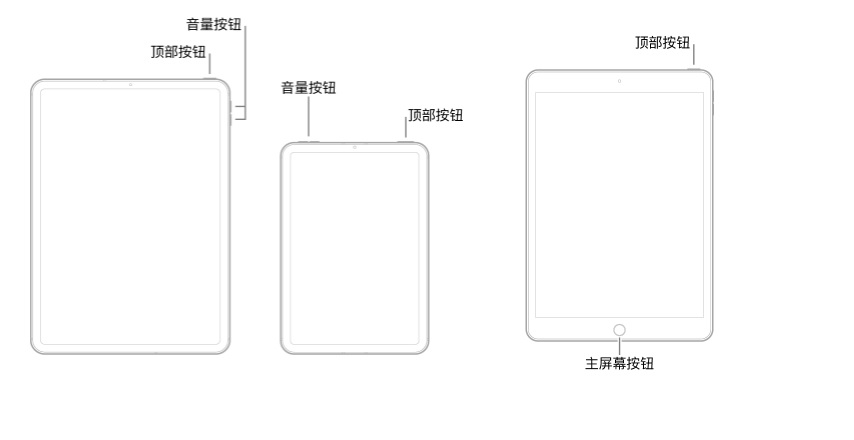
Mitä tehdä, kun käynnistyssilmukkaan juuttunut iPhone ei palaudu?
Jos haluat tietää menetelmät iPhonen käynnistyssilmukan korjaamiseksi, ei palautusta, voit yrittää pakottaa käynnistä iPhone uudelleen ja FoneLab iOS -järjestelmän palautus. Ja FoneLab iOS System Recovery on suosituin, koska voit korjata käynnistyssilmukan iPhonen palautuksen kanssa tai ilman.
Siinä kaikki iPhonen käynnistyssilmukan korjauksesta. Yllä olevien menetelmien mukaan FoneLab iOS -järjestelmän palautus on paras valinta, jota ei kannata jättää väliin. Miksi et lataa ja nauti sen eduista nyt!
FoneLabin avulla voit korjata iPhonen / iPadin / iPodin DFU-tilasta, palautustilasta, Apple-logosta, kuulokemikrofonista jne. Normaaliin tilaan ilman tietojen häviämistä.
- Korjaa käytöstä poistetut iOS-järjestelmäongelmat.
- Pura dataa käytöstä poistetuista iOS-laitteista ilman tietojen menetystä.
- Se on turvallinen ja helppokäyttöinen.
